ハードドライブへのアクセスを回復し、ハードドライブを開けないエラーを修正する方法

この記事では、ハードドライブが故障した場合に、アクセスを回復する方法をご紹介します。さあ、一緒に進めていきましょう!
Getting Things Done メソッドは、整理整頓と集中力を維持するための信頼できる生産性向上システムです。ただし、適切なタスク管理ツールと組み合わせると、システムの効率が向上します。さまざまなタスク管理ツールを試した結果、OmniFocus が仕事を完了するのに最適なツールであることがわかりました。
目次
GTD メソッドを使用してタスクを効果的に管理するための最初のステップは、タスクを 1 か所に記録することです。これには、すべての重要なタスク、アイデア、受信メール、カレンダー イベントを、自分の心の外にある信頼できるシステムに収集することが含まれます。
これは重要なことです。なぜなら、これらの約束を頭の中に留めておくと、精神的なスペースが乱雑になり、ストレスや先延ばしにつながる可能性があるからです。 OmniFocus は、先延ばしを生産性に変えるのに役立つ最高のアプリの 1 つです。アプリの受信トレイ機能は、すぐに整理する必要なく、思いついたタスクや他のソースから得たタスクをすべてすばやく入力できるハブとして機能します。
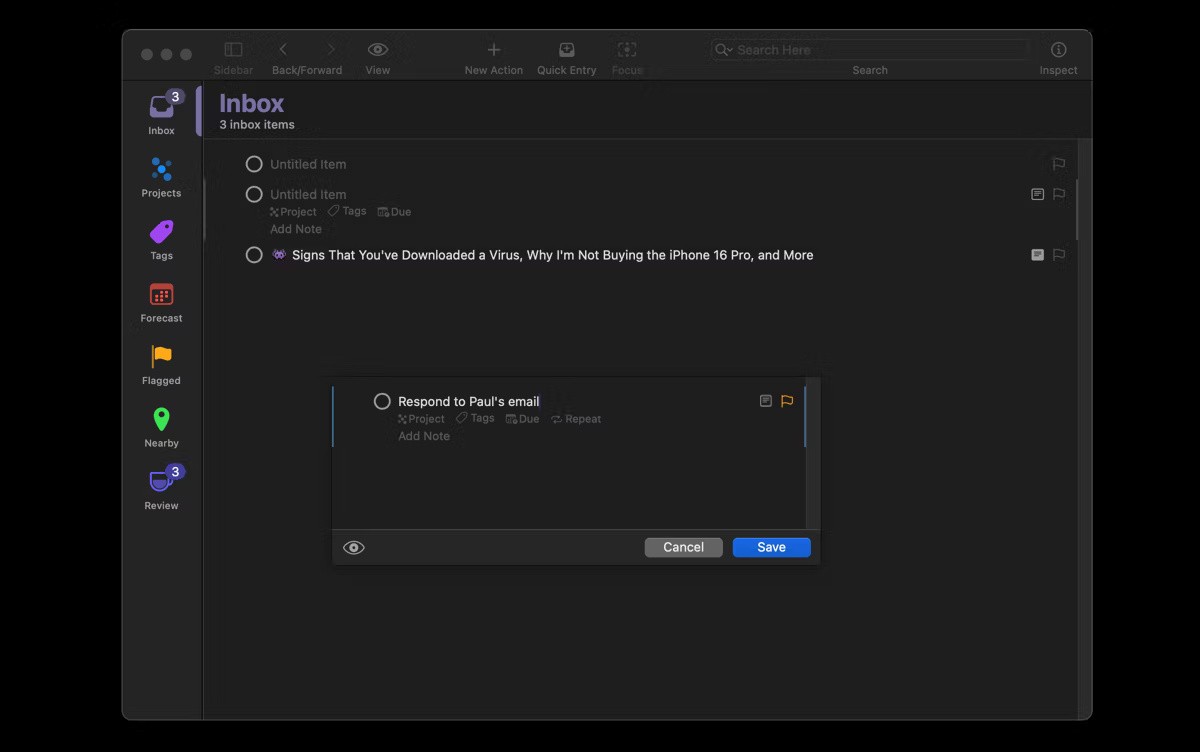
OmniFocus 受信ボックスにタスクを追加するには、クイックエントリショートカットなど、いくつかの方法があります。デフォルトでは、これはControl + Option + Spaceに設定されていますが、 OmniFocus > 設定 > クイックエントリショートカットに移動してカスタマイズできます。これは、ワークフローを中断することなく、任意のアプリケーションまたはブラウザ ウィンドウから Mac 上のタスクを記録する最も速い方法です。
または、OmniFocus を開いて「受信トレイ」タブをクリックします。次に、ツールバーの [新しいアクション]ボタンをクリックしてタスクを入力します。
ヒント: 手動入力に加えて、メールや Safari などの互換性のあるアプリから情報を共有することもできます。たとえば、メール アプリでは、メールの件名を右クリック ( Controlキーを押しながらクリック) し、 「共有」を選択して、オプションからOmniFocusを選択して受信トレイに追加します。
すべてのタスクを OmniFocus の受信トレイに記録したら、GTD メソッドの次の重要なステップは、これらの項目を処理することです。このフェーズでは、受信トレイの各項目を評価して、混沌としたタスクを明確なアクションに変換します。毎日、受信トレイを処理するための時間を確保することが重要です。
OmniFocus では、まず受信トレイ内の各項目を処理して、それが実行可能かどうかを判断します。もしそうなら、2 分以内に完了できますか?もしそうなら、電子メールに返信するなどして、すぐに対応してください。それ以外の場合は、エントリを承認、延期、または削除します。
特定の人にタスクを割り当て、待機タグを使用して追跡することができます。受信トレイ内の関連するタスクをクリックし、「待機中」タグを選択します。
または、 [タグ]タブで、タスクを委任する各ユーザーに対して特定のタグを作成します。次に、タスクが完了する予定のリマインダーと期限を設定できます。すぐに完了できない、または委任できない残りのタスクは延期されます。
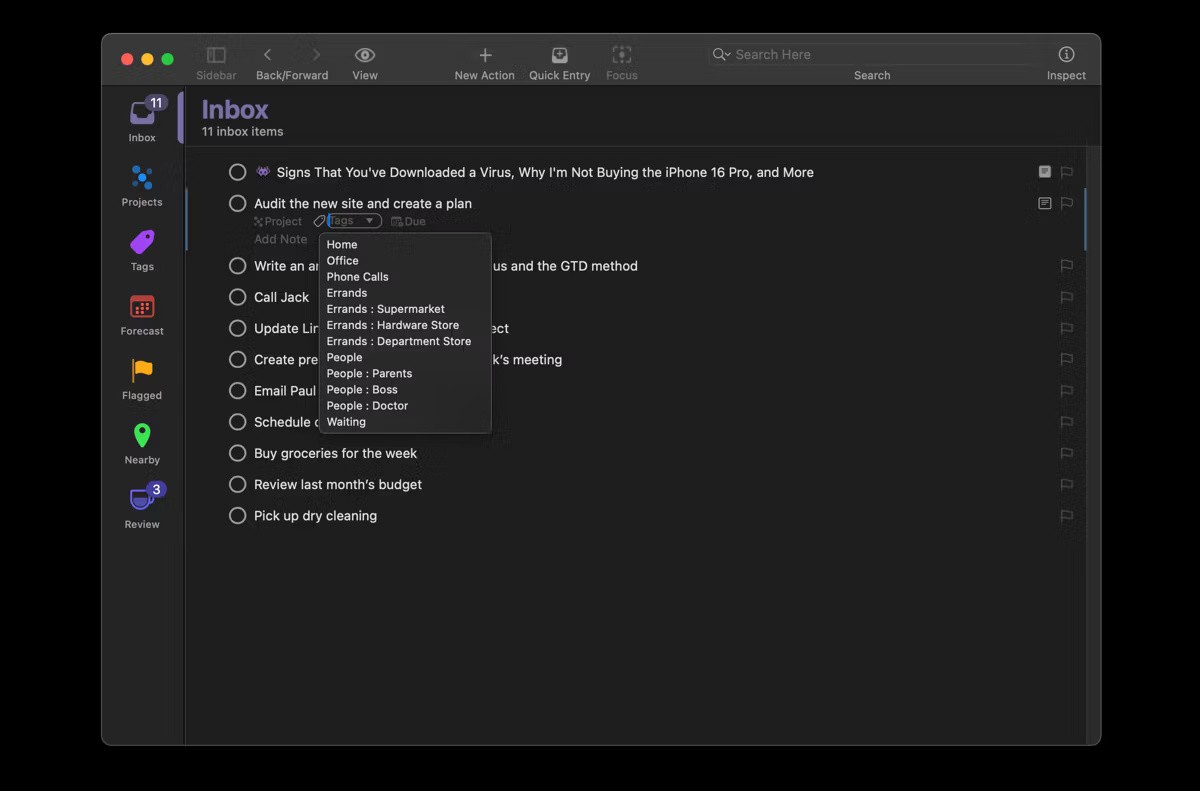
1 ステップのタスクの場合は、特定のプロジェクトまたはタグに割り当てて、期限を追加できます。複数のステップから成るタスクの場合は、プロジェクトボックスに名前を入力し、Command + Return キーを押して新しいプロジェクトを作成できます。既存のプロジェクトにタスクを追加する場合は、サイドバー上の目的のプロジェクトにタスクをドラッグ アンド ドロップします。
OmniFocus 受信トレイ内の各項目を処理したら、それらをプロジェクトに整理します。このステップは、作業負荷を管理しやすい単位に整理し、体系的に追跡して完了できるようにするのに役立ちます。幸いなことに、OmniFocus には、作業の性質と望ましい結果に応じて作業を整理するのに役立つ機能が多数用意されています。
まず、 OmniFocus のフォルダを使用して、関連するタスクをより広いカテゴリにグループ化することを検討してください。たとえば、すべての個人的な作業用の個人フォルダー、仕事関連の作業用の仕事フォルダー、学業用の学校フォルダーなどがある場合があります。
各フォルダーには、生活の特定の領域に関連する多数のプロジェクトが含まれており、それぞれに独自のアクションまたはタスクのセットがあります。OmniFocus でフォルダを作成するには、 「プロジェクト」タブに移動し、サイドバーの下部にある+ボタンをクリックして、 「フォルダを追加」を選択します。
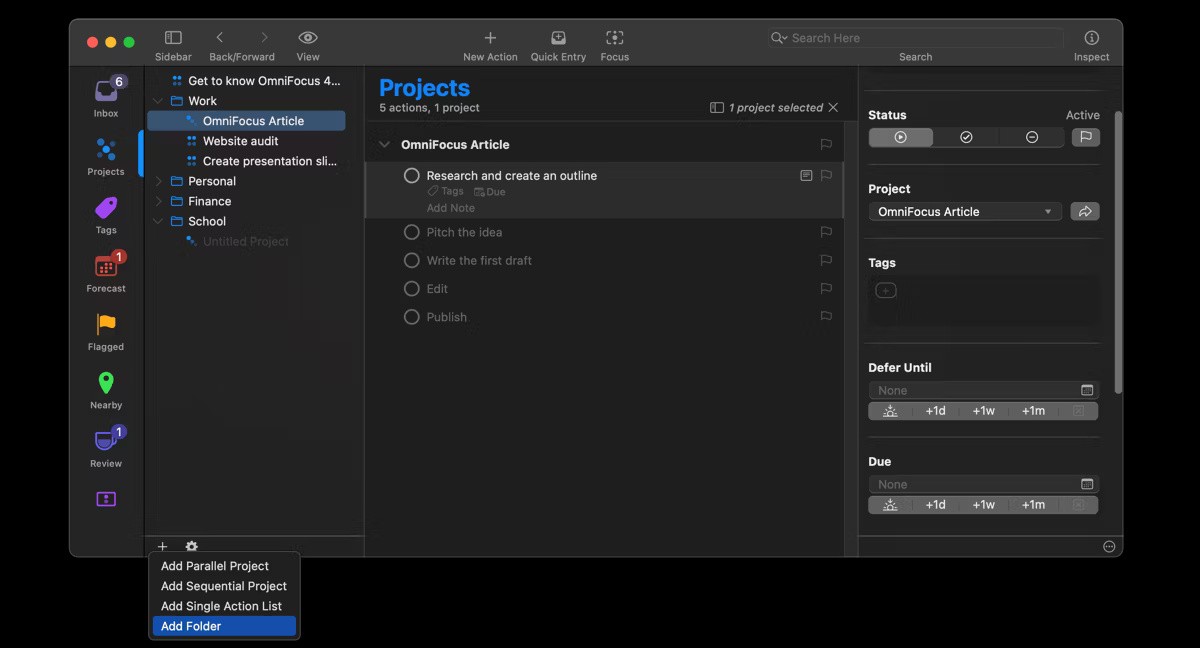
次に、各フォルダー内に、具体的かつ実行可能なプロジェクトを作成します。 OmniFocus のプロジェクトは、定義された結果または目標を持つ関連タスクのグループです。 OmniFocus には、次の 3 つの主なタイプのプロジェクトがあります。
タスクに取り組むことは、GTD メソッドの次の、そしておそらく最も重要なステップです。このステップでは、コンテキスト、優先度、使用可能な時間、エネルギー レベルに基づいて、どのタスクに取り組むかを選択します。これにより、自分の能力と目標に合った賢明な決定を下すことができます。
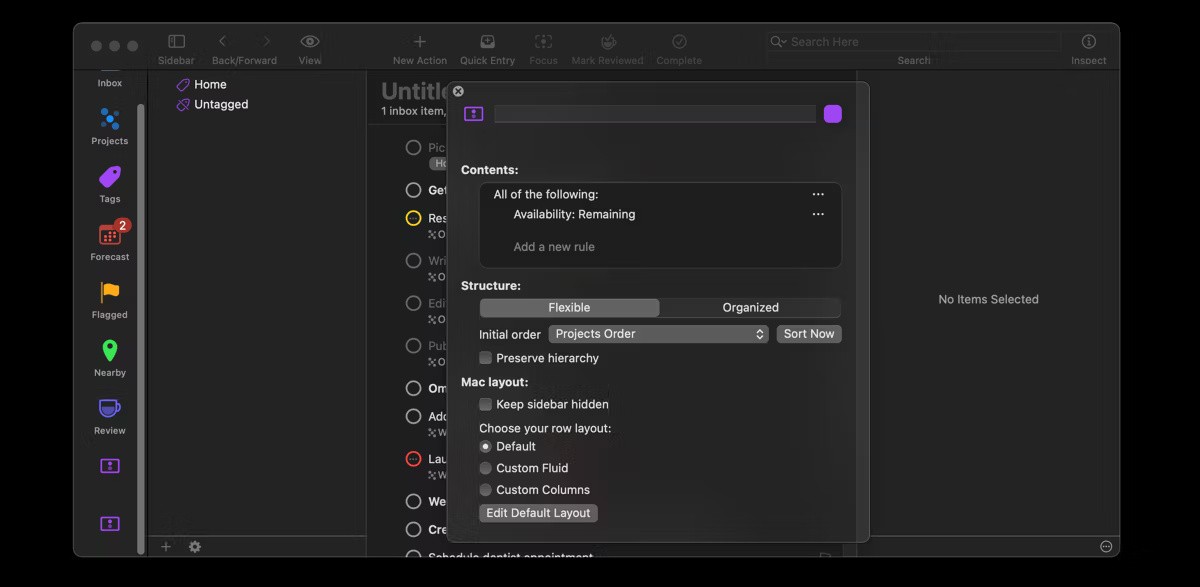
幸いなことに、OmniFocus には、タスクを効率的に実行できるようにするためのさまざまなフィルタリング機能が備わっています。
以前はコンテキストと呼ばれていたタグを使用すると、タスクを場所、利用可能な時間、エネルギー レベル、優先度などによって分類できます。カスタム タグを作成し、重要な基準に基づいてタスクに割り当てることができます。 「タグ」タブに移動し、下部にある+ (プラス) ボタンをクリックしてカスタム タグを作成します。
フラグを設定すると、すぐに対応する必要がある優先度の高いタスクを強調表示できます。やるべきことが山ほどあり、まず最も重要なタスクに集中する必要がある場合は、「フラグ付き」タブでフラグ付きアイテムを表示すると便利です。
パースペクティブを使用すると、タスクのフィルタリングと表示方法をより細かく制御できます。ここでは、タグ、期日、期間、フラグなど、複数のパラメータを一度に定義してタスクをフィルタリングし、タスクのカスタム ビューを作成します。「パースペクティブ」メニューに移動し、 「パースペクティブの追加」を選択してカスタム ビューを作成します。
Getting Things Done メソッドでは、レビューのステップが非常に重要です。このステップにより、優先順位や状況の変化を反映して、タスクと目標を定期的に再評価できるようになります。これにより、重要なタスクが漏れてしまうことがなくなり、長期的な目標に沿って進むことができます。
OmniFocus の「レビュー」タブに移動すると、レビューが必要なプロジェクトが表示され、タスクを簡単にレビューできます。デフォルトでは、OmniFocus のプロジェクトは毎週レビューされるように設定されていますが、「OmniFocus」>「設定」>「日付と時刻」に移動してレビュー頻度をカスタマイズできます。
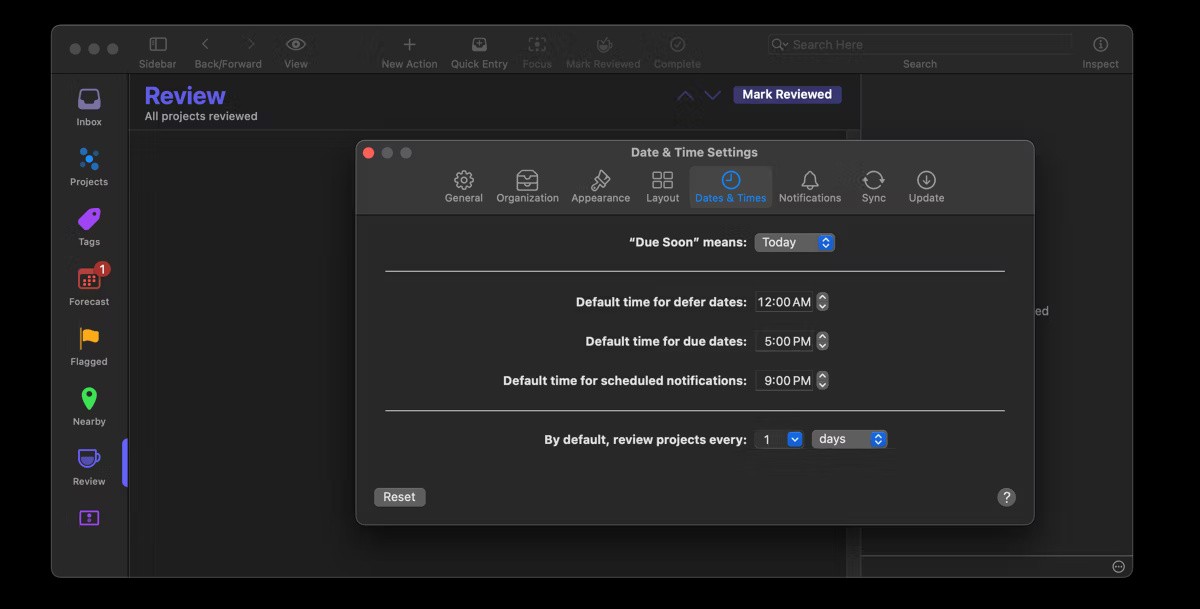
レビュー中に、プロジェクトに追加のタスクが必要かどうか、プロジェクトがまだ関連性があるかどうか、または完全に削除する必要があるかどうかを評価できます。満足したら、プロジェクトを右クリックし、「レビュー済みとしてマーク」を選択します。
GTD メソッドを使用してタスクを整理するのに役立つタスク マネージャーを探している場合は、OmniFocus を試してみてください。 OmniFocus の特徴と機能により、優先事項を順守し、最終的に目標を達成するための効果的なツールになります。
OmniFocus は、ユーザーがタスクを効率的にキャプチャ、整理、完了できるように設計された機能豊富なタスク管理ツールです。このツールは、Getting Things Done メソッドに重点を置いており、この生産性システムに合わせた数多くの機能を提供しているため、GTD を日常生活に適用している人にとって理想的な選択肢となっています。
OmniFocus は、Mac、iPhone、iPad、Apple Vision Pro などの Apple デバイス向けに特別に構築されていますが、Web 上でもアクセスできます。複数の Apple デバイス間でシームレスに統合されるため、どこにいてもタスクや約束を追跡できます。
OmniFocus では、いくつかのプレミアム サブスクリプション プラン、1 回限りの購入、および機能をテストするための 14 日間の無料トライアルを提供しています。
この記事では、ハードドライブが故障した場合に、アクセスを回復する方法をご紹介します。さあ、一緒に進めていきましょう!
一見すると、AirPodsは他の完全ワイヤレスイヤホンと何ら変わりません。しかし、あまり知られていないいくつかの機能が発見されたことで、すべてが変わりました。
Apple は、まったく新しいすりガラスデザイン、よりスマートなエクスペリエンス、おなじみのアプリの改善を伴うメジャーアップデートである iOS 26 を発表しました。
学生は学習のために特定のタイプのノートパソコンを必要とします。専攻分野で十分なパフォーマンスを発揮できるだけでなく、一日中持ち運べるほどコンパクトで軽量であることも重要です。
Windows 10 にプリンターを追加するのは簡単ですが、有線デバイスの場合のプロセスはワイヤレス デバイスの場合とは異なります。
ご存知の通り、RAMはコンピューターにとって非常に重要なハードウェア部品であり、データ処理のためのメモリとして機能し、ノートパソコンやPCの速度を決定づける要因です。以下の記事では、WebTech360がWindowsでソフトウェアを使ってRAMエラーをチェックする方法をいくつかご紹介します。
スマートテレビはまさに世界を席巻しています。数多くの優れた機能とインターネット接続により、テクノロジーはテレビの視聴方法を変えました。
冷蔵庫は家庭ではよく使われる家電製品です。冷蔵庫には通常 2 つの部屋があり、冷蔵室は広く、ユーザーが開けるたびに自動的に点灯するライトが付いていますが、冷凍室は狭く、ライトはありません。
Wi-Fi ネットワークは、ルーター、帯域幅、干渉以外にも多くの要因の影響を受けますが、ネットワークを強化する賢い方法がいくつかあります。
お使いの携帯電話で安定した iOS 16 に戻したい場合は、iOS 17 をアンインストールして iOS 17 から 16 にダウングレードするための基本ガイドを以下に示します。
ヨーグルトは素晴らしい食べ物です。ヨーグルトを毎日食べるのは良いことでしょうか?ヨーグルトを毎日食べると、身体はどう変わるのでしょうか?一緒に調べてみましょう!
この記事では、最も栄養価の高い米の種類と、どの米を選んだとしてもその健康効果を最大限に引き出す方法について説明します。
睡眠スケジュールと就寝時の習慣を確立し、目覚まし時計を変え、食生活を調整することは、よりよく眠り、朝時間通りに起きるのに役立つ対策の一部です。
レンタルして下さい! Landlord Sim は、iOS および Android 向けのシミュレーション モバイル ゲームです。あなたはアパートの大家としてプレイし、アパートの内装をアップグレードして入居者を受け入れる準備をしながら、アパートの賃貸を始めます。
Bathroom Tower Defense Roblox ゲーム コードを入手して、魅力的な報酬と引き換えましょう。これらは、より高いダメージを与えるタワーをアップグレードしたり、ロックを解除したりするのに役立ちます。













